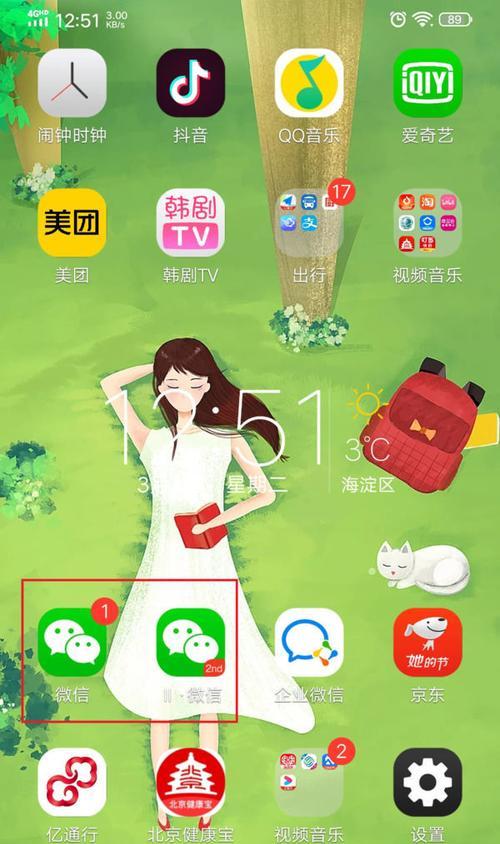开篇介绍
在使用联想小新系列电脑时,用户可能会希望更改桌面主题或壁纸,以获取更加个性化的使用体验。本文将全面介绍如何在联想小新电脑上切换桌面,包括桌面切换的操作步骤以及一些实用技巧。无论您是电脑新手还是有经验的用户,相信都能从本文中获得有用的信息。

桌面切换核心步骤
步骤1:访问个性化设置
点击屏幕左下角的Windows徽标,打开开始菜单。在菜单中选择“设置”选项。这将打开Windows设置窗口,在这里您可以调整各种系统设置。
步骤2:选择“个性化”选项
在Windows设置窗口中,选择“个性化”按钮进入个性化设置界面。在这里,您可以找到与系统主题、颜色、锁屏背景和桌面壁纸相关的一系列设置。
步骤3:更改桌面背景
在个性化设置中,点击左侧菜单中的“背景”选项。在右侧界面中,您将看到多个背景主题可供选择,也可以选择“图片”来自定义设置图片。点击您喜欢的图片,即可将其设置为桌面壁纸。
步骤4:自定义主题颜色
如果您想改变桌面主题的颜色,可以点击“颜色”选项。在这里,您可以选择不同的颜色方案,或自定义颜色,为您的桌面和开始菜单带来新的视觉效果。
步骤5:更改主题
如果想更换整体桌面主题,可选择“主题”选项。Windows自带多个主题,您可以浏览并选择您喜欢的主题进行应用。
步骤6:更改字体大小
如果需要调整字体大小,可以在个性化设置界面选择“字体”进行调整。选择您喜欢的字体和大小,点击“应用”按钮即可。
步骤7:设置锁屏壁纸
除了桌面壁纸,您还可以设置锁屏时的壁纸。选择“锁屏”选项,然后从提供的图片库中选择您喜欢的图片,即可将该图片设置为锁屏背景。
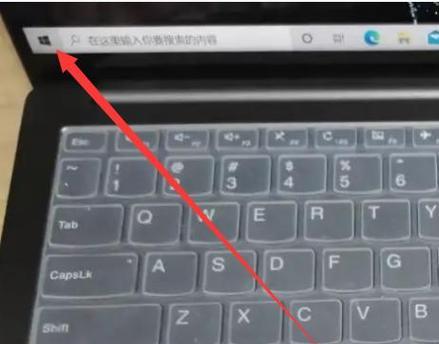
用户体验优化与问题解答
实用技巧
屏幕保护程序:您还可以通过个性化设置中的“锁屏”选项来设置屏幕保护程序,为您的电脑增添趣味性。
系统图标修改:如果想要调整系统图标,可以在个性化设置中选择“开始”选项,根据个人喜好进行自定义。
多显示器设置:如果您使用多显示器,可以通过“多显示器”选项进行设置,以适应不同的显示需求。
常见问题解答
问题:如何恢复默认的Windows主题?
答案:在主题设置中,选择Windows默认主题即可。通常名为“Windows10”或“Windows11”,具体名称依据您使用的Windows系统版本而定。
问题:桌面壁纸更换后,如何让图标显示更清晰?
答案:尝试调整“字体”设置中的“显示”选项,增大屏幕的DPI(点每英寸),有助于提高图标和文本的清晰度。
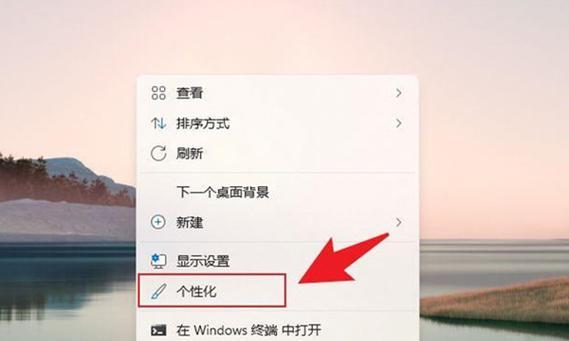
结语
以上是联想小新电脑桌面切换的操作步骤以及一些额外的个性化设置建议。通过本文的介绍,您应该能够轻松自定义您的电脑桌面,使其更加符合您的个人风格和工作需求。希望本文能够帮助您充分利用联想小新电脑的个性化功能,提升您的使用体验。